FLAC, аббревиатура Free Lossless Audio Codec, представляет собой аудиоформат, который сохраняет исходное качество звука, одновременно сжимая размер файла. Однако, хотя он сохраняет качество вашего музыкального файла, он занимает много места на вашем Mac или ПК. По сравнению с FLAC, MP3 может сэкономить много места без большой потери качества. Между тем, MP3 является одним из самых популярных музыкальных файлов и обладает универсальной совместимостью с различными устройствами. Таким образом, это разумный выбор для преобразования FLAC в MP3 чтобы разгрузить ваш компьютер или Mac. В этой статье мы рекомендуем 6 способов превратить FLAC в аудиофайл MP3 с подробным руководством, которое поможет вам выбрать подходящий для вас инструмент.
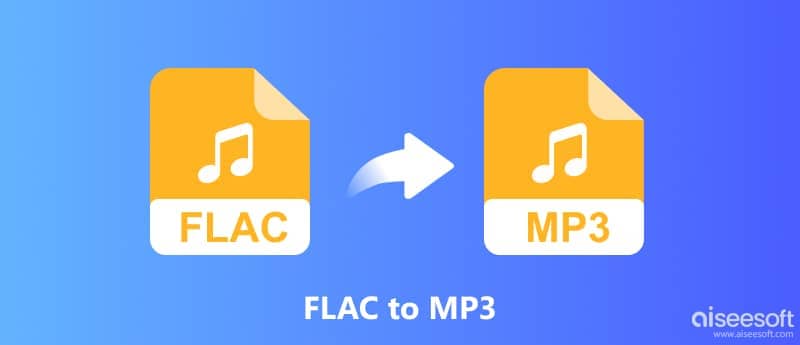
Вот подробные инструкции по преобразованию FLAC в MP3 с помощью профессиональных конвертеров 3 на компьютере и Mac. Почти за 3 шага, включая импорт аудиофайла FLAC в программу, выбор выходного формата, внесение некоторых необходимых изменений в файл и последующий запуск процесса преобразования, вы можете получить аудиофайл MP3 из FLAC. Продолжайте читать, чтобы увидеть более подробную информацию.
Aiseesoft Video Converter Ultimate — мощный видеоконвертер, способный превращать аудиофайлы FLAC в MP3, сохраняя при этом исходное качество музыкальных файлов. Благодаря ведущим мировым технологиям скорость конвертации была увеличена до 120×. Вы можете конвертировать практически любое видео за несколько минут, даже видео 4K и HD. Помимо конвертации, этот инструмент также предоставляет вам мощные функции редактирования, позволяющие создавать и оформлять аудио и видео в соответствии с вашими предпочтениями.
Подходит для: новичков, которые предпочитают менее крутой курс обучения; профессиональные пользователи, которым нужны более совершенные инструменты для редактирования аудио; бизнес-пользователи, которым требуется пакетное преобразование, высокая скорость преобразования и экономичный инструмент.

Скачать
100% безопасность. Без рекламы.
100% безопасность. Без рекламы.
Вот подробные инструкции по преобразованию FLAC в MP3.
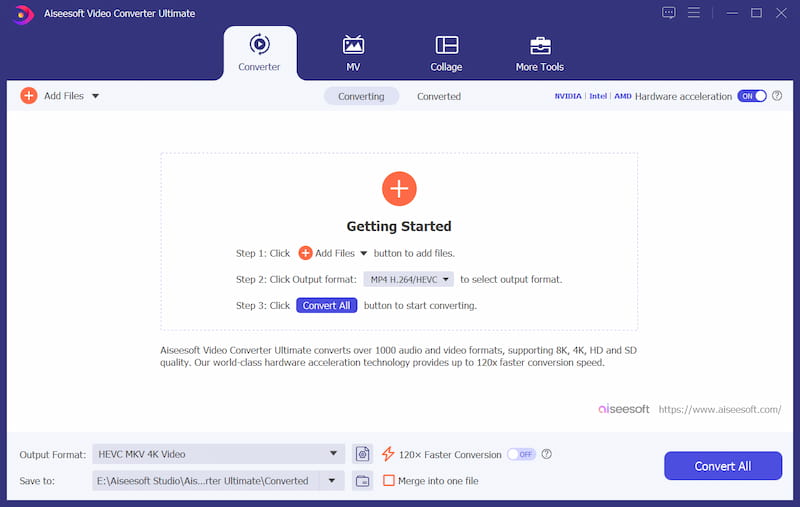
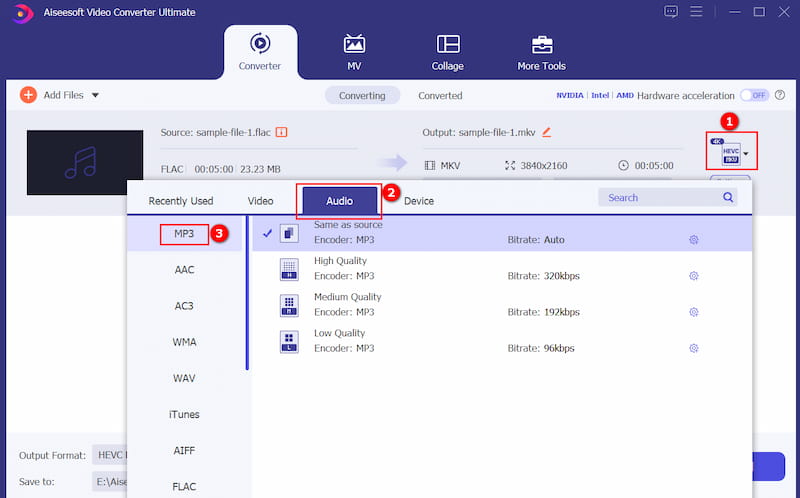
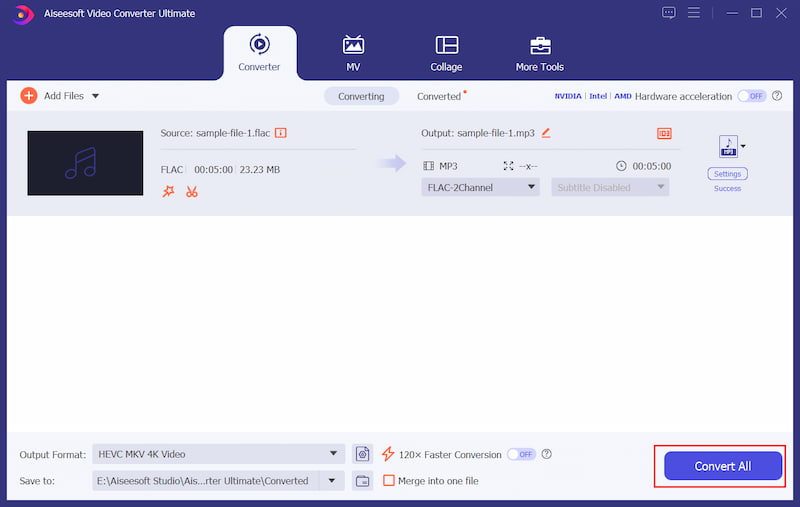
Audacity, еще один известный среди аудиофилов инструмент, также может служить отличным конвертером FLAC. Он доступен для пользователей Windows, macOS и Linux. Он имеет мощные настраиваемые функции редактирования, такие как обрезка, разделение и объединение звука. Однако у Audacity есть кривая обучения, и вам необходимо загрузить внешний файл для преобразования FLAC в MP3, поскольку Audacity требует LAME для кодирования MP3.
Подходит для: новичков, которые предпочитают менее крутой курс обучения; профессиональные пользователи, которым нужны более продвинутые инструменты для редактирования аудио
Вот шаги по преобразованию FLAC в MP3 с помощью Audacity.
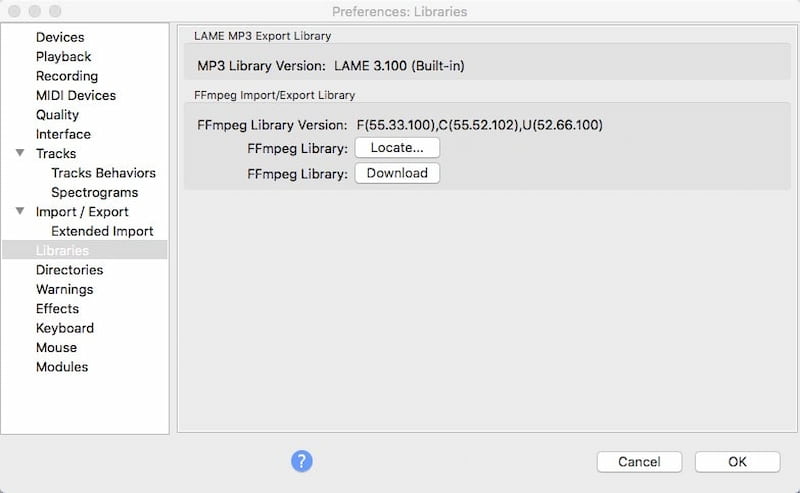

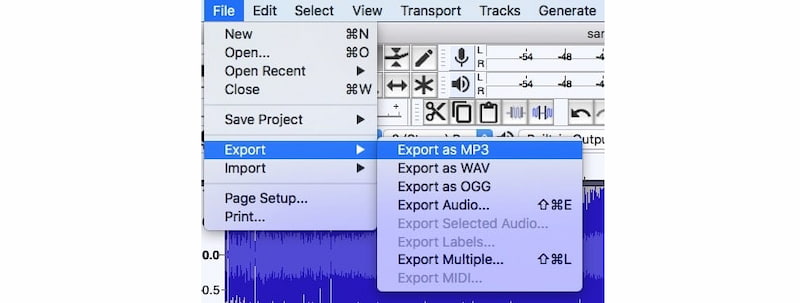
Многие люди также думают о VLC Media Player, когда речь идет о бесплатном аудиопрограмме. VLC обрабатывает различные форматы видео и превосходно конвертирует аудиоформаты, включая популярные преобразования, такие как FLAC в MP3, M4A, WAV и другие. Вы можете выполнить следующие действия, чтобы получить MP3 из FLAC.
Лучше всего подходит для тех, кто предпочитает бесплатное программное обеспечение и широкую совместимость с различными платформами ОС.
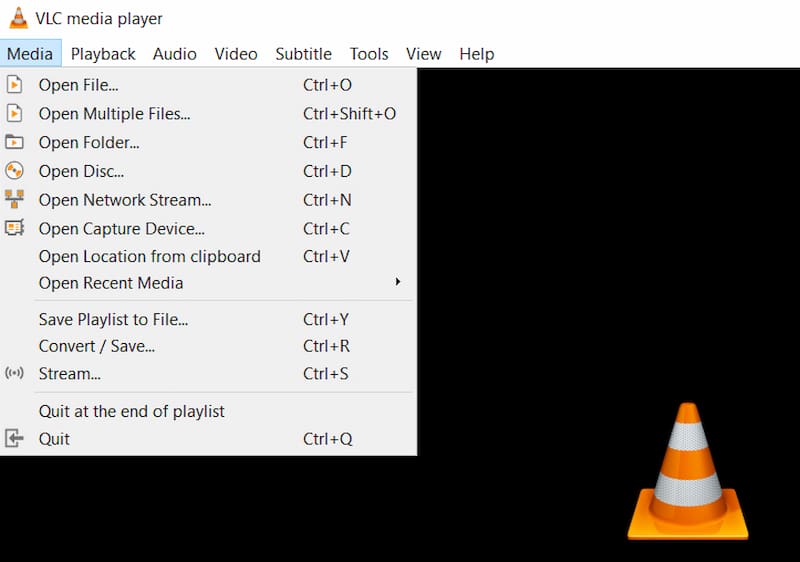
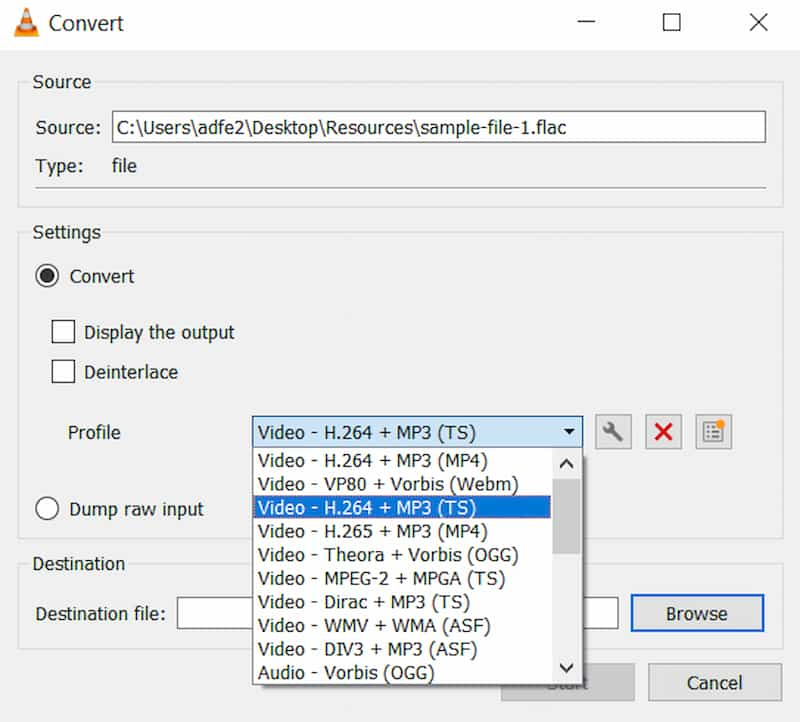
Если вы не хотите устанавливать на свой компьютер какую-либо стороннюю программу, вот несколько онлайн-конвертеров, которые вы можете использовать для конвертации FLAC в MP3, не занимая при этом много места на вашем компьютере. В этом разделе представлены 3 онлайн-конвертера с подробными инструкциями. Просто посмотрите внимательно.
Онлайн-аудио конвертер Aiseesoft — хороший выбор, который поможет вам бесплатно конвертировать аудиоформаты, не занимая много места на вашем компьютере или Mac. Он поддерживает конвертацию самых популярных форматов, включая MP3, AAC, AC3, WMA, WAV, AIFF, FLAC, MKA, M4A, M4B, M4R и т. д. Помимо основных функций конвертации, он также позволяет регулировать частоту дискретизации, битрейт. и качество звука без особых усилий. Я уверен, что вам понравится этот инструмент, потому что в нем нет плагинов/рекламы для конвертации, и вам не нужно беспокоиться о безопасности импортированного аудио, поскольку все данные надежно защищены. Выполнив эти простые 3 шага, вы можете бесплатно получить MP3 из аудиофайлов FLAC.
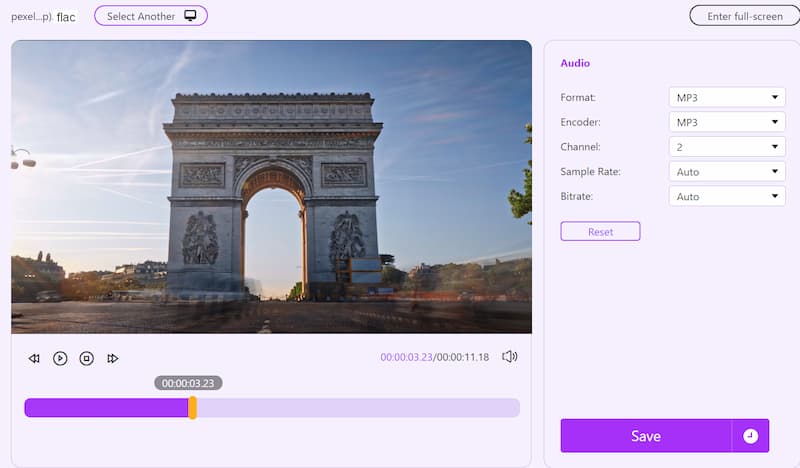
Convertio, еще одна онлайн-платформа для конвертации файлов, позволяет легко конвертировать FLAC в MP3. Он может конвертировать различные типы файлов, такие как документы, изображения, аудио, видео и многое другое. Благодаря удобному интерфейсу и универсальным возможностям Convertio упрощает процесс конвертации для пользователей всех уровней. Одним из достоинств этого конвертера является то, что он дает подробное объяснение каждого формата файлов, который вы импортируете и экспортируете. Вот подробные шаги этого инструмента
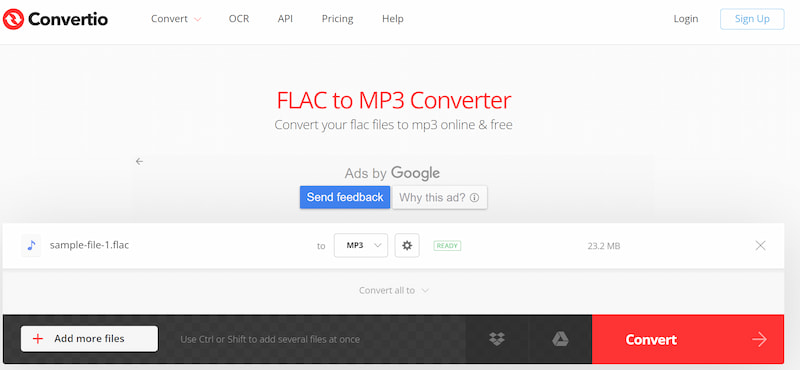
Замзар — еще один онлайн аудио конвертер для Mac и ПК. Он позволяет загружать аудиофайлы размером не более 50 МБ (зарегистрируйтесь, чтобы получить 100 МБ). Он может конвертировать документы, изображения, видео и звук в более чем 1100 форматов. Если вы хотите преобразовать формат FLAC в большой размер и воспользоваться дополнительными функциями, вам необходимо перейти на профессиональную версию. Вот подробные инструкции по использованию Zamzar.
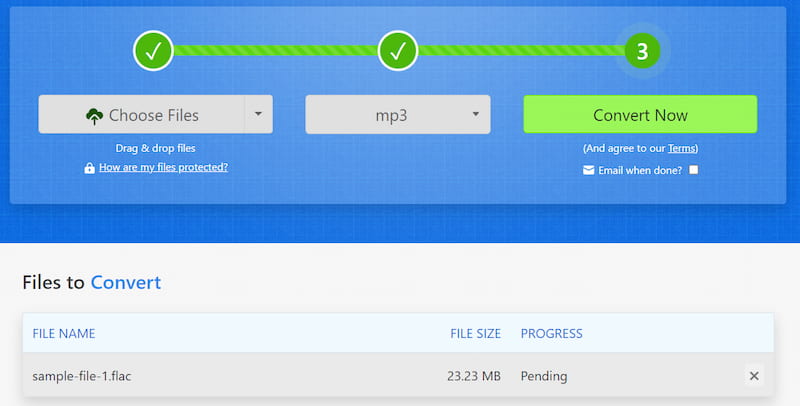
Может ли iPhone воспроизводить FLAC?
iPhone не поддерживают формат FLAC (бесплатный аудиокодек без потерь). Однако вы можете установить из App Store сторонний музыкальный проигрыватель, поддерживающий FLAC. Вы также можете выбрать конвертировать аудиофайлы FLAC в AAC или MP3, который совместим с iPhone с помощью Aiseesoft Video Converter Ultimate.
Как мне конвертировать FLAC в MP3 в iTunes?
iTunes изначально не поддерживает формат FLAC. Вы можете конвертировать файлы FLAC в форматы MP3, совместимые с iTunes, с помощью стороннего программного обеспечения, а затем импортируйте файлы, конвертированные в FLAC, в iTunes..
FLAC лучше, чем MP3?
И FLAC, и MP3 имеют свои собственные вердикты, и выбор между FLAC и MP3 зависит от ваших приоритетов. Если для вас важно высочайшее качество звука и место для хранения не имеет значения, FLAC может быть предпочтительнее. Однако с точки зрения практичности хранения и совместимости MP3 является широко используемым и принятым форматом.
Заключение
Эта статья расскажет вам, как конвертировать формат FLAC в MP3 онлайн и офлайн, и каждый предлагает подробные шаги. Если у вас есть постоянные потребности в конвертировании, редактировании, сжатии и обрезке видео и аудио, универсальное решение Aiseesoft Video Converter Ultimate — отличный выбор. Если вы не хотите устанавливать стороннее программное обеспечение на свой компьютер или Mac, вы можете воспользоваться онлайн-инструментами для преобразования аудиоформатов. Если эта статья оказалась для вас полезной, поделитесь ею с друзьями.

Video Converter Ultimate — отличный видео конвертер, редактор и энхансер для преобразования, улучшения и редактирования видео и музыки в 1000 и более форматах.
100% безопасность. Без рекламы.
100% безопасность. Без рекламы.